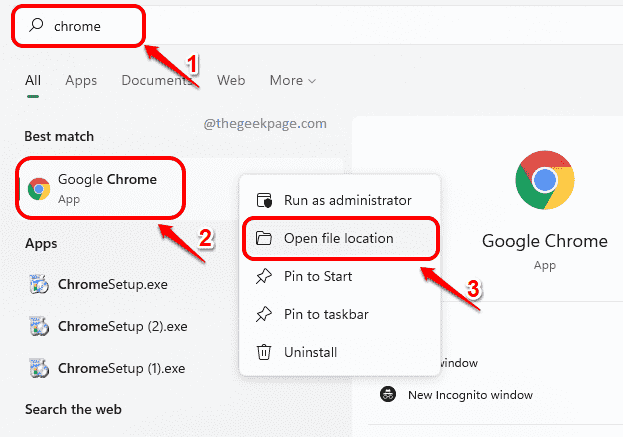O código HTTP 304 significa que um site foi redirecionado. No entanto, se o redirecionamento acontecesse, ao tentar abrir o URL pretendido, o usuário redirecionaria para outro URL.
Em muitos casos, os usuários obtêm o seguinte erro:
Erro HTTP 304 Erro não modificado
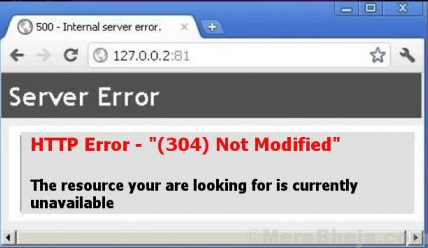
A declaração completa do erro sendo:
Este código de status é retornado se o cliente já baixou recursos desde a última visita e é exibido para notificar o navegador do cliente de que os recursos solicitados já estão armazenados no cache do navegador, o que não foi modificado.
Para isolar se o problema é com o URL ou o sistema, tente abrir o URL em um sistema diferente. Se funcionar bem em um sistema diferente, o problema pode estar no sistema operacional do sistema principal ou em um navegador.
Experimente os seguintes passos, um por um:
1] Excluir dados de navegação
2] Remover extensões dos navegadores
3] Limpe o DNS e reinicie o TCP / IP
4] Use o endereço DNS público do Google
Solução 1] Excluir dados de navegação
Observe que ao excluir os dados de navegação, você pode perder algumas informações nos navegadores.
Aqui está o procedimento para apague os dados de navegação do Firefox.
Aqui está o procedimento para excluir dados de navegação do Google Chrome.
Solução 2] Remover extensões dos navegadores
Extensões anexadas a um navegador podem causar esse problema. Isso é especialmente verdadeiro se o URL funcionar bem com outros navegadores.
Aqui está o procedimento para remover extensões do Firefox.
Aqui está o procedimento para remover extensões do Google Chrome.
Solução 3] Limpe o DNS e redefina o TCP / IP
Caso o problema não seja com os navegadores (um caso que foi isolado nas soluções explicadas acima), tente limpar o DNS e redefinir o TCP / IP. O procedimento é o seguinte:
1] Pesquise Prompt de Comando na barra de pesquisa do Windows e clique com o botão direito na opção. Selecione Executar como administrador.
2] Digite os seguintes comandos um por um e pressione Enter após cada comando:
ipconfig / flushdns

netsh int ip reset resettcpip.txt

3] Reinicie o sistema depois que os comandos forem executados.
Solução 4] Use o endereço DNS público do Google
Uma das causas do erro é um endereço DNS bagunçado. Veja como mudar o mesmo.
1] Pressione Win + R para abrir a janela Executar e digite o comando ncpa.cpl. Pressione Enter para abrir a janela Conexões de rede.
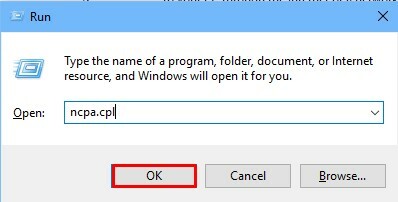
2] Clique com o botão direito em sua conexão de rede e selecione Propriedades.

3] Clique duas vezes na opção Protocolo de Internet versão 4.
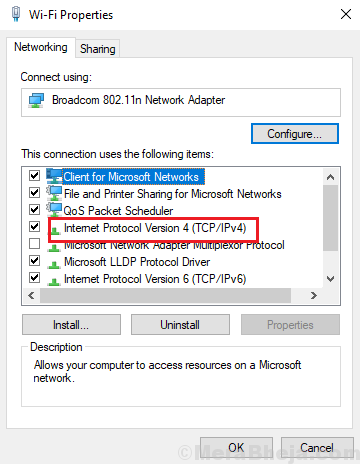
4] Mude o botão de rádio das opções de DNS para Use os seguintes endereços de servidor DNS.
5] Use os seguintes valores para o endereço do servidor DNS preferencial e alternativo:
Preferido: 8.8.8.8
Suplente: 8.8.4.4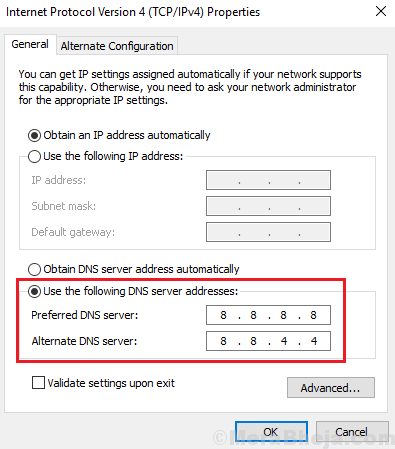
6] Clique em OK para salvar as configurações e reiniciar o sistema.
Espero que ajude!